Hoe MP4 naar DVD te converteren
Wat te weten
- We raden de DVDStyler-app aan voor het maken van aangepaste dvd's van MP4-mediabestanden met behulp van een beschrijfbaar dvd-station en dvd.
- Klik Bestand > Nieuw > voer naam in en kies instellingen > Oke > kies een dvd-menusjabloon > Oke > Bestandsverkenner > bestanden uploaden > Bestand > Opslaan als.
- Als u klaar bent, plaatst u een lege dvd in uw schijfstation en klikt u op Bestand > Dvd branden. Zorg ervoor dat branden is aangevinkt en klik op Begin.
Dit artikel behandelt de eenvoudigste methode voor het branden van een afspeelbare dvd op Mac-, Windows- en Linux-computers met MP4-media-inhoud die via een gewone dvd- of blu-rayspeler op je tv kan worden bekeken.
De woorden "branden" en "schrijven" worden door elkaar gebruikt bij de bespreking van het proces van het overbrengen van gegevens naar een cd, dvd of Blu-ray-schijf.
Hoe MP4 op dvd te branden op Mac, Windows en Linux
Er zijn echter veel populaire dvd-branders en -converters beschikbaar, voor het volgende voorbeeld gebruiken we:
Hier leest u hoe u een afspeelbare dvd brandt op Mac, Linux of Windows, zodat u uw MP4-video op uw televisie kunt bekijken.
-
Open DVDStyler en klik op Bestand.

-
Klik Nieuw.
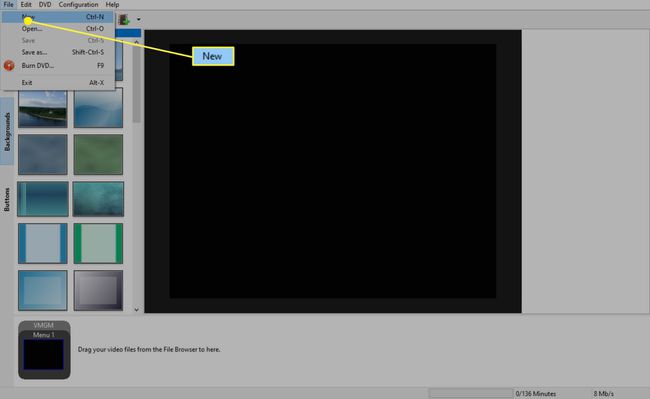
-
Voer desgewenst een aangepaste naam in voor uw dvd en kies de juiste instellingen voor PAL/NTSC en beeldverhouding. De standaardinstellingen voor de andere opties zouden in orde moeten zijn, hoewel u ze desgewenst kunt wijzigen.
Als uw MP4-videobestand in een vierkant wordt afgespeeld, kiest u 4:3. Als het een breedbeeld- of rechthoekige video is, selecteert u 16:9.
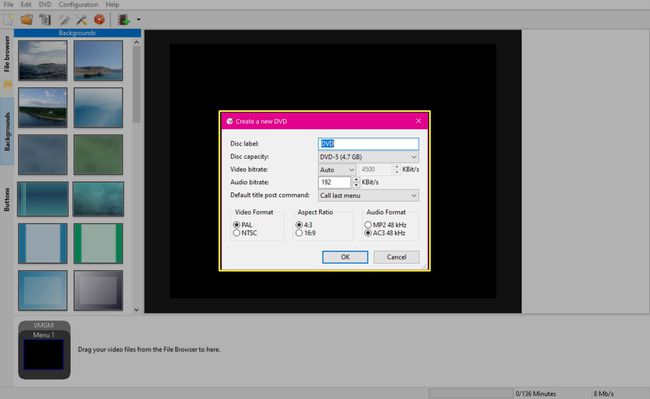
-
Als je klaar bent, klik je op Oke.
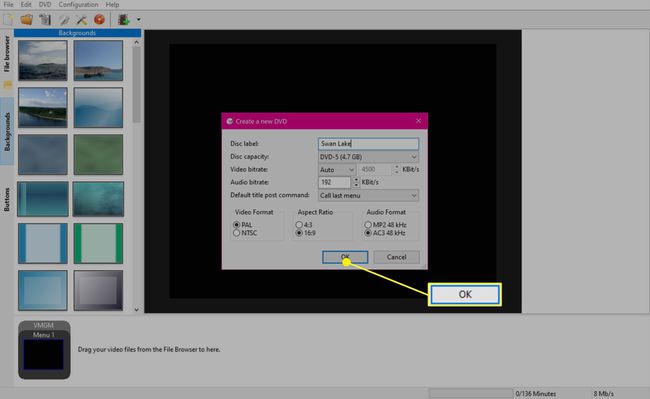
-
U krijgt nu verschillende dvd-menusjablonen te zien. Vervangen Schijftitel met de hoofdtitel die u in uw menu wilt zien en kies een sjabloon die past bij de inhoud van uw MP4-bestand of uw eigen persoonlijke voorkeur.
Wanneer u uw selecties heeft gemaakt, klikt u op OKE.
U kunt het uiterlijk op elk moment wijzigen door naar de Achtergronden en Toetsen menu's aan de linkerkant van het hoofdwerkgebied.
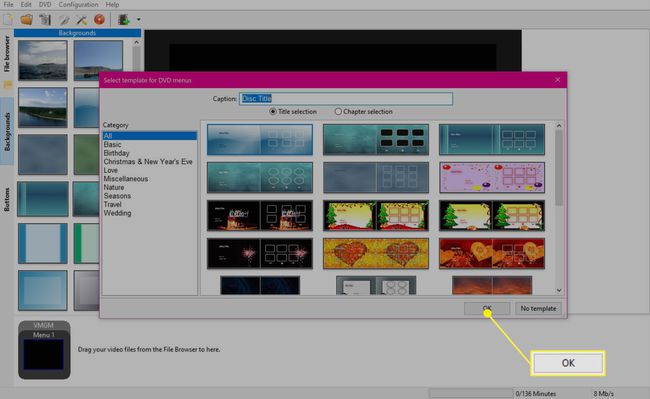
-
Klik Bestandsverkenner Zoek in het linkermenu uw videobestand of -bestanden en sleep ze naar het vak onder aan het scherm.
Opmerking
De hoeveelheid beschikbare tijd op uw dvd wordt rechtsonder in de app weergegeven.
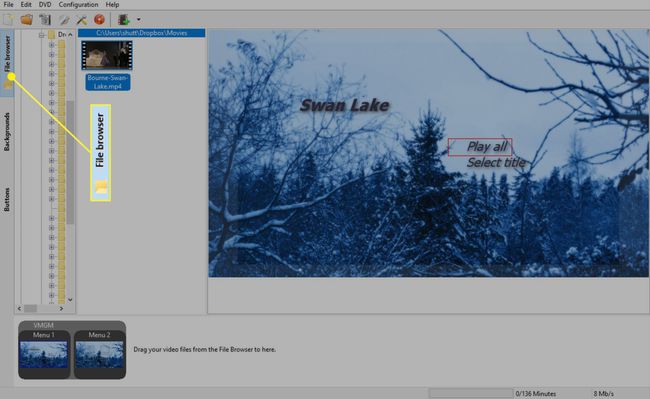
-
Klik Bestand > Opslaan als en sla uw projectbestand op.
Sla dit bestand op in een map op uw computer, niet op uw dvd. U kunt dit bestand vervolgens gebruiken om extra kopieën van uw dvd te maken of om in de toekomst wijzigingen aan te brengen.
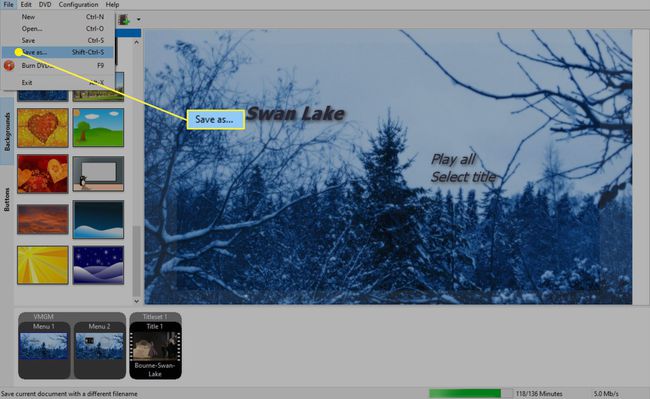
-
Als u klaar bent, plaatst u een lege dvd in uw schijfstation en klikt u op Bestand > Dvd branden.
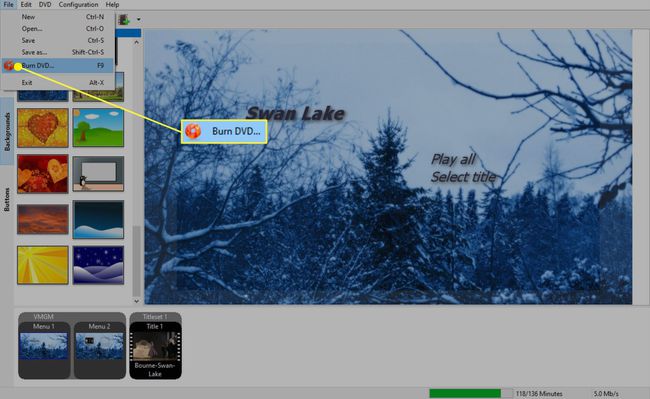
-
Zorg ervoor dat branden is aangevinkt en klik op Begin.
Als de brandoptie vervaagd is of als u deze niet kunt selecteren, sluit u de app, zorgt u ervoor dat uw dvd-station is aangesloten, opent u uw project in DVDStyler en probeert u de Dvd branden optie weer. Als het probleem hiermee niet is opgelost, ondersteunt uw drive waarschijnlijk het schrijven naar dvd's niet of werkt deze niet goed.
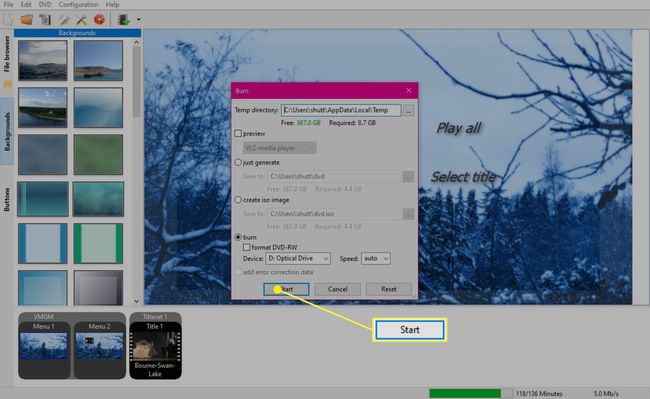
-
Het proces voor het branden van MP4 naar dvd begint nu. Afhankelijk van de hoeveelheid video-inhoud die u converteert, kan het branden een half uur tot enkele uren duren.
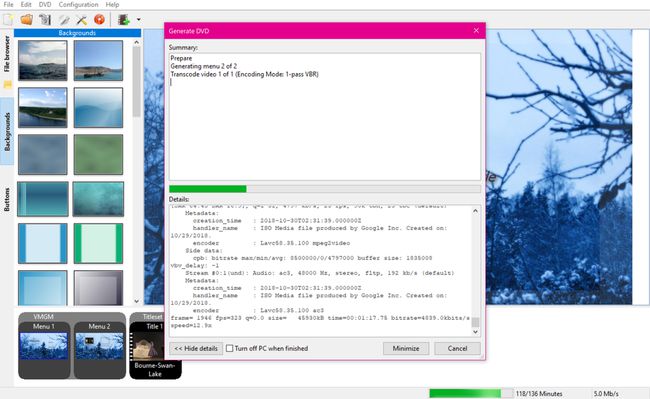
Wat u nodig hebt om MP4-bestanden op dvd te branden
Hoewel de meeste moderne computers het maken van dvd's van MP4-bestanden ondersteunen, is het belangrijk om te controleren of u over het volgende beschikt voordat u doorgaat.
- Een schijfstation dat dvd's kan branden. Het ingebouwde station van uw computer ondersteunt mogelijk het schrijven van dvd's, of u moet mogelijk een extern station gebruiken dat via USB kan worden aangesloten. EEN schijfstation dat Blu-ray-schrijven kan ondersteunen zal vaak ook het schrijven van dvd's ondersteunen.
- Een beschrijfbare dvd. DVD+R, DVD-R, DVD+RW, DVD-RW, DVD-ROM en DVD-RAM zijn allemaal soorten dvd's die worden gebruikt om MP4-bestanden te branden. Als uw drive het branden van Blu-rays ondersteunt, kunt u ook een BD-R-schijf of een van de vele andere beschrijfbare Blu-ray-schijfformaten gebruiken.
- Een MP4-mediabestand. MP4 is een populair formaat, hoewel veel andere videobestandstypen ook kunnen worden gebruikt bij het maken van dvd's. Als het programma dat u gebruikt het formaat waarin uw video zich bevindt niet ondersteunt, kunt u een gratis video-omzetter converteer het naar MP4 of een ander compatibel formaat.
- Het DVDStyler-programma. DVDStyler is een gratis dvd-brander-app voor Windows-, Mac- en Linux-computers die u kunt gebruiken om een dvd te maken van MP4, MPEG, DivX en andere videobestandstypen.
Alternatieven voor het maken van dvd's van mp4-bestanden
Het maken van dvd's van MP4- en andere bestanden was vroeger een populaire manier om video-inhoud van uw computer naar uw tv te krijgen. Toch zijn verschillende andere methoden het proberen waard, omdat ze handiger kunnen zijn en vereisen geen aankoop van een beschrijfbare dvd-drive of schijven.
- Draadloos streamen. Veel smart-tv's, Blu-ray-spelers en videogameconsoles ondersteunen draadloos streamen vanaf computers, smartphones en tablets via Chromecast, Miracast, AirPlay, of een andere methode. Mogelijk kunt u met een paar tikken iets van uw apparaat op uw tv bekijken.
- HDMI-kabelverbinding. Veel computers ondersteunen HDMI-uitgang, welke kan spiegel de weergave op een tv via een HDMI-kabel. Kunt u geen HDMI-uitgang vinden op uw apparaat? Er zijn een verscheidenheid aan HDMI-adapters die tegenwoordig bijna elk apparaat op een tv kan aansluiten.
- Cloud diensten. Sommige cloudservices hebben apps op smart-tv's en videogameconsoles waarmee je de video-inhoud die je hebt geüpload kunt streamen. Plex is zo'n dienst die sterke app-ondersteuning heeft op verschillende apparaten. Microsoft's OneDrive heeft ook een app op Xbox-consoles. Hiermee kunt u elk videobestand dat u aan uw OneDrive-account hebt toegevoegd rechtstreeks op uw Xbox One of Xbox Series X-console.
- USB-sticks en externe schijven. Als uw tv of aangesloten apparaat een USB-poort heeft, kunt u mogelijk een USB-stick of schijf er rechtstreeks naar toe en bekijk uw MP4- en andere videobestanden direct.
